Et si vous pouviez créer une vidéo virale sans même toucher à une caméra ? Ça paraît fou, non ? Eh bien, plus maintenant. Grâce à des outils malins comme Runway et Filmora, vous transformez des idées toutes simples en vidéos bluffantes en quelques minutes. Ces plateformes boostées à l’IA rendent la création de vidéo de qualité accessible, rapide et abordable — idéal pour les créateurs, marketeurs et entrepreneurs qui veulent se démarquer sur internet.
Dans ce blog, on va vous montrer comment utiliser le duo Runway + Filmora pour réaliser des vidéos promotionnelles qui semblent sorties d’une vraie équipe de production. Prêt à passer à la vitesse supérieure avec votre marque ? C’est parti.

Dans cet article
Partie 1 : Runway + Filmora – Effets VFX génératifs et branding vidéo facilités
Pour vous aider à mieux comprendre comment Runway + Filmora fonctionnent, faisons d'abord un rapide tour d'horizon de chaque outil séparément. Avec ces bases, vous saurez mieux les combiner et booster votre créativité.
Runway AI – Effets visuels génératifs avancés
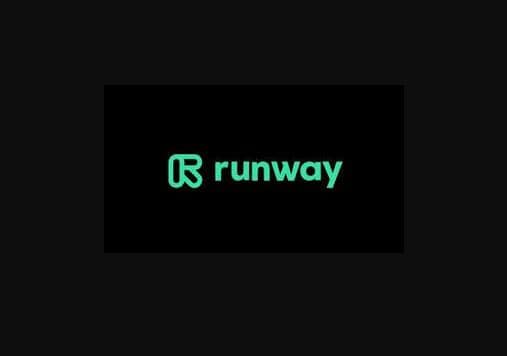
Runway est aujourd’hui l’un des outils créatifs les plus innovants. Il permet de générer des scènes vidéo à partir d’une image ou de quelques mots-clés. Plus besoin de caméra, d’acteurs ou de lieu de tournage pour donner vie à vos idées.
Le point fort de Runway, c’est son modèle Gen-3 Alpha : un moteur d’IA ultra-puissant conçu pour créer des visuels cinématographiques et réalistes. C’est un vrai saut de génération, bien plus rapide, précis et agréable à utiliser que les versions précédentes, avec plein de nouvelles fonctionnalités impressionnantes.
Voici quelques exemples :
-
gvfx image to video : Transformez une image en vidéo dynamique avec effets, profondeur et mouvement—sans aucun tournage.
-
multimodal et compatible 3d :comprend les images et le texte pour créer des scènes réalistes façon 3d à partir de simples instructions.
-
architecture mise à jour :le modèle gen-3 offre un traitement plus rapide et une qualité vidéo plus fluide et nette pour une expérience de création optimisée
-
contrôles créatifs :ici, c’est vous le réalisateur ! runway vous permet de tout personnaliser, du ton des couleurs à l’éclairage, en passant par l’ambiance et le mouvement.
Filmora – puissantéditeur vidéo boosté par l’IA
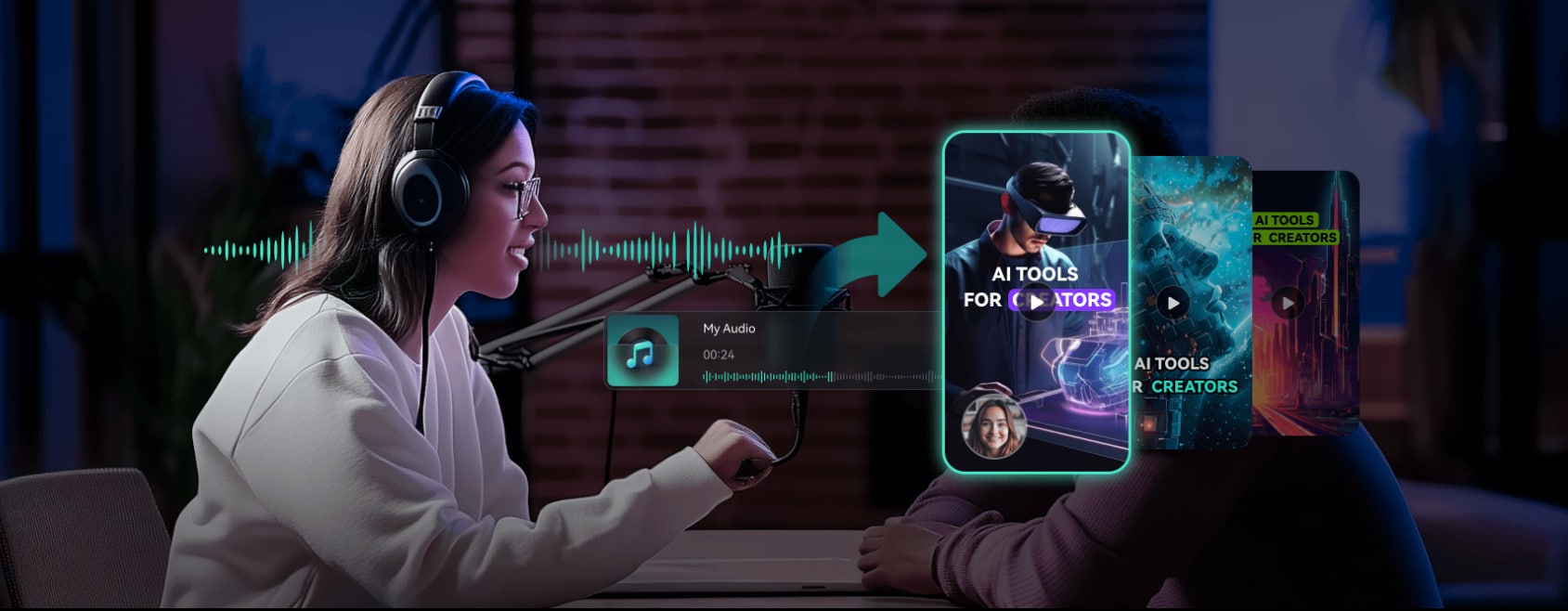
filmora est un éditeur vidéo très apprécié, parfait pour les débutants et les créateurs pressés. ce qui distingue filmora des autres logiciels de montage, c’est sa simplicité d’utilisation. il a été conçu pour ceux qui souhaitent des résultats rapides sans se casser la tête. aujourd’hui, avec ses outils propulsés par l’intelligence artificielle, il est encore plus performant.
voici quelques fonctionnalités qui font de filmora le partenaire idéal pour du contenu généré avec runway.
-
édition de la timeline par glisser-déposer :organise visuellement tes clips, ta musique et tes textes—parfait pour des vidéos rapides et fluides, avec un rendu net.
-
outils propulsés par l'ia : utilise le suivi de mouvement, la conversion texte-voix, et bien plus encore pour automatiser le montage et obtenir un look pro en un rien de temps.
-
options de branding :ajoute des logos, des superpositions et du texte pour renforcer la notoriété de la marque à travers des publicités, des démos produit ou sur les réseaux sociaux.
-
Ajustez les couleurs et synchronisez l’audio :modifiez les couleurs et alignez le son en quelques clics pour un rendu visuel et audio pro.
Partie 2 : l’association éditeur-ai qui accélère la création de vidéos promo

maintenant que l’on a vu ce que runway et filmora apportent séparément, on comprend vite pourquoi les utiliser ensemble est incontournable, surtout pour les créateurs, marketeurs et petites entreprises qui veulent gagner du temps, réduire les coûts et assurer une qualité pro.
une fois vos visuels prêts, filmora prend le relais. en quelques étapes, vous pouvez structurer, organiser et sublimer votre contenu sans vous compliquer la vie. son interface claire et ses fonctionnalités dopées à l’intelligence artificielle vous permettent de créer une vidéo finale avec un effet pro. avec filmora, renforcez votre identité de marque, intégrez du storytelling et peaufinez le rendu.
retrouvez ci-dessous un tableau explicatif :
| Phase du workflow | Runway AI | Filmora | Avantages |
| Création de scène | l'ia génère des scènes à partir du texte, aucun tournage nécessaire | outils ia comme ideea to video, ai auto reframe, etc | réduit le temps de production et les coûts de tournage. créez, redimensionnez et optimisez des scènes en quelques minutes |
| Montage des clips | propose des séquences ia prêtes à être montées, sans défauts | édition par glisser-déposer, découpage. outils d’édition pro avec ia : ai smart cut, détection du silence ai, étirement audio ia, etc. | passez de la génération ia à l’édition professionnelle. coupez automatiquement les parties inutiles, synchronisez l’audio et affinez vos scènes avec moins d’étapes manuelles |
| branding & effets | personnalisation limitée | effets de texte, générateur de stickers ia, synchronisation auto sur le rythme, etc. | ajoutez des éléments de marque. finition rapide et professionnelle |
Partie 3 : comment créer une vidéo promo créative avec runway ai + filmora
jusqu’ici, vous avez compris comment runway ai vous aide à créer du contenu vidéo en un rien de temps et comment filmora facilite le montage et la personnalisation de vos vidéos. mais comment combiner les deux pour réaliser une vidéo promotionnelle ? dans cette partie, on vous guide étape par étape pour créer une vidéo promo produit avec runway + filmora.
avant de commencer à utiliser ces outils, réfléchissez d’abord à une idée simple ; connaître le message, le ton et le produit ou service à promouvoir va orienter tout le reste.
Une description de scène simple comme « un poignet qui tourne sur une vitrine en verre » ou « une tasse sous un éclairage doux » suffit pour commencer. Dès que vous avez votre idée, vous êtes prêt à débuter.
Étape 1Connectez-vous à Runway.ai
-
Accédez à Runway AI via votre navigateur et créez un compte en utilisant votre adresse e-mail
-
Une fois connecté, vous serez redirigé vers le tableau de bord
-
Cliquez sur « générer une vidéo » dans la barre d’outils. Vous serez dirigé vers un autre tableau de bord.
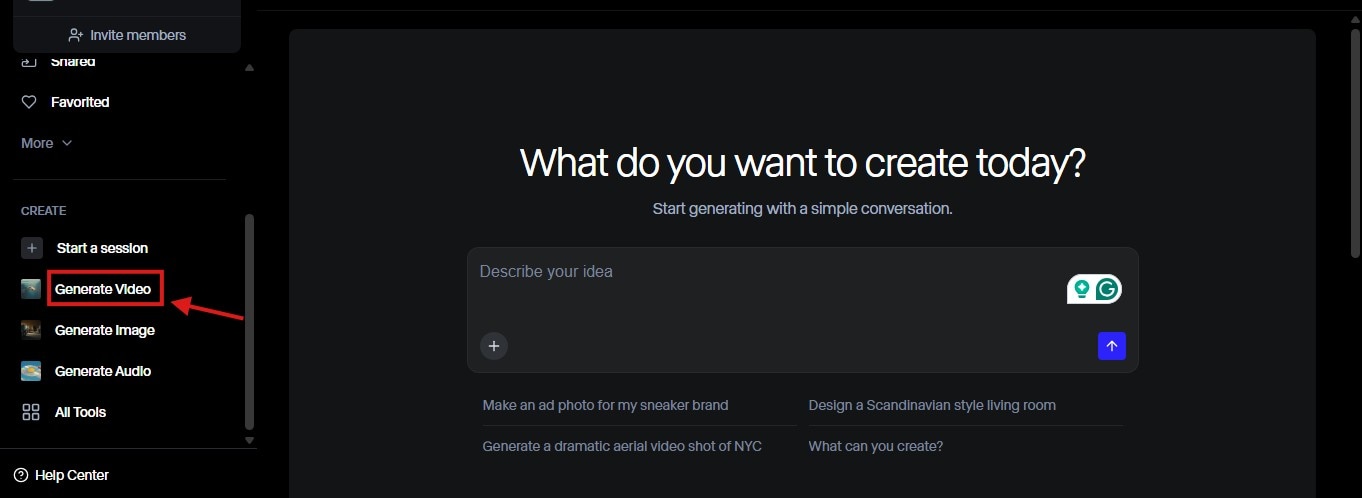
Étape 2Importer une image
-
Cliquez “Déposez une image” pour importer l’image du produit depuis votre appareil.
-
Ou choisissez l’option “Créer une image” et Runway générera une image du produit selon votre description.
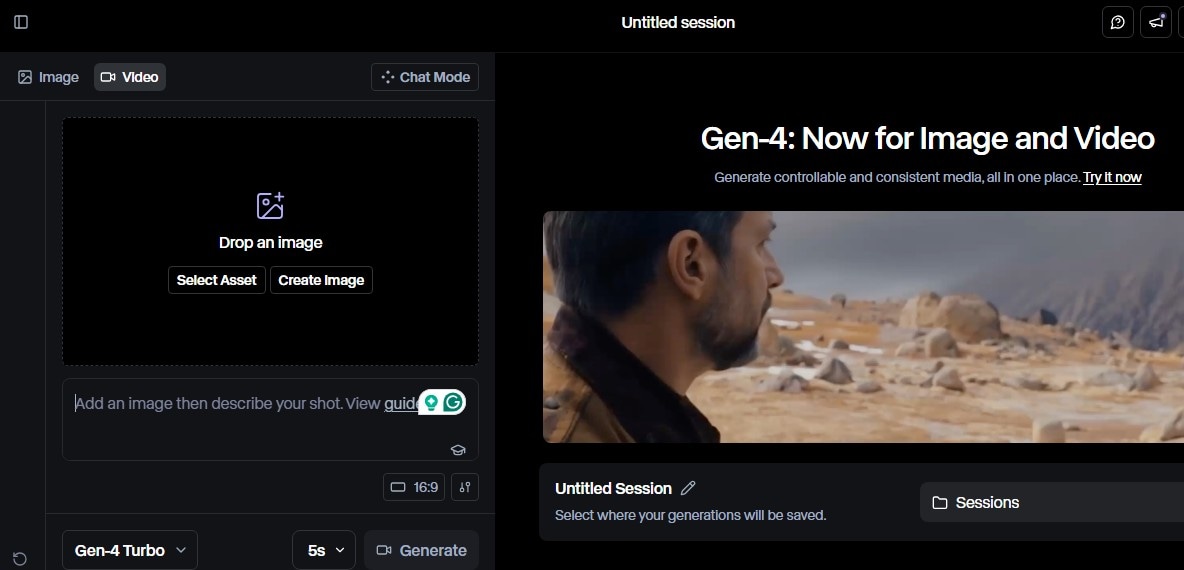
Étape 3Rédiger une consigne efficace
-
Utilisez des instructions claires et précises. Voici une formule à suivre :
[Mouvement de la caméra] : [Sujet et décor]. [Style, ambiance ou éclairage].
Par exemple, vous pouvez dire :
Zoom avant et arrière lent sur la montre posée sur un verre. Utilisez la lumière naturelle et des ombres douces
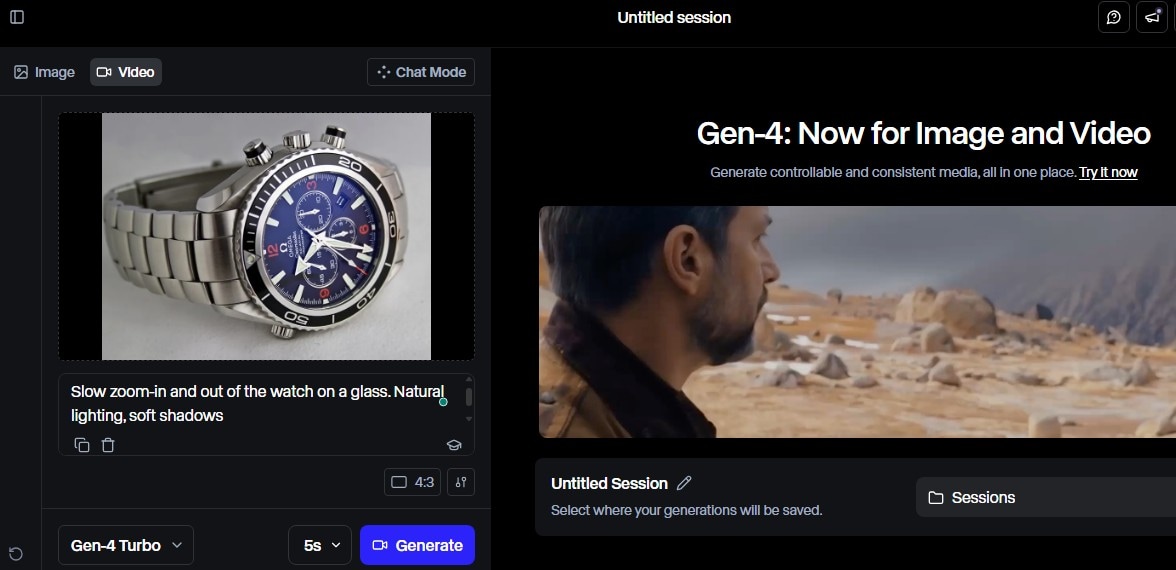
-
Cliquez sur le Générer après avoir saisi votre prompt.
-
Runway va créer une courte vidéo à partir de votre prompt. Prévisualisez-la, puis téléchargez votre clip

Étape 4Importer le clip dans Filmora
-
Ouvrez Filmora et cliquez sur « Nouveau projetpour accéder au tableau de bord d’édition
-
Sur le tableau de bord, cliquez sur le bouton “Importer” pour sélectionner le clip depuis votre appareil
-
Une fois le clip importé, faites-le glisser sur la timeline vidéo.
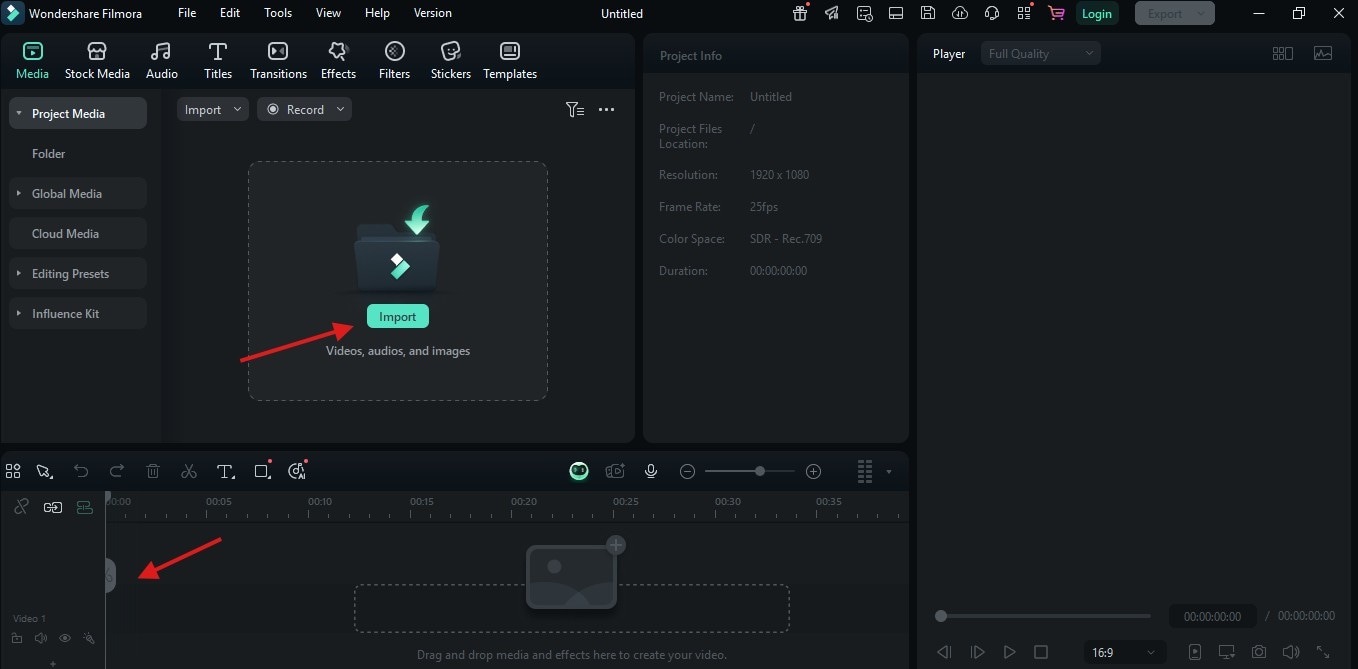
Étape 5Modifier sur Filmora
Pour ajouter des sous-titres ou des CTA :
-
Allez dans titres appuyez ici pour ajouter du texte, comme des noms de produits ou des slogans.
-
faites glisser un titre dans la timeline, puis double-cliquez dessus pour modifier le texte, la police, la taille et la couleur.

pour convertir un texte en voix-off :
-
cliquez droit sur la séquence texte dans la timeline
-
repérez le text-to-speech dans le menu affiché puis cliquez dessus
-
sélectionnez la voix de votre choix parmi les options proposées et appuyez sur le générer bouton
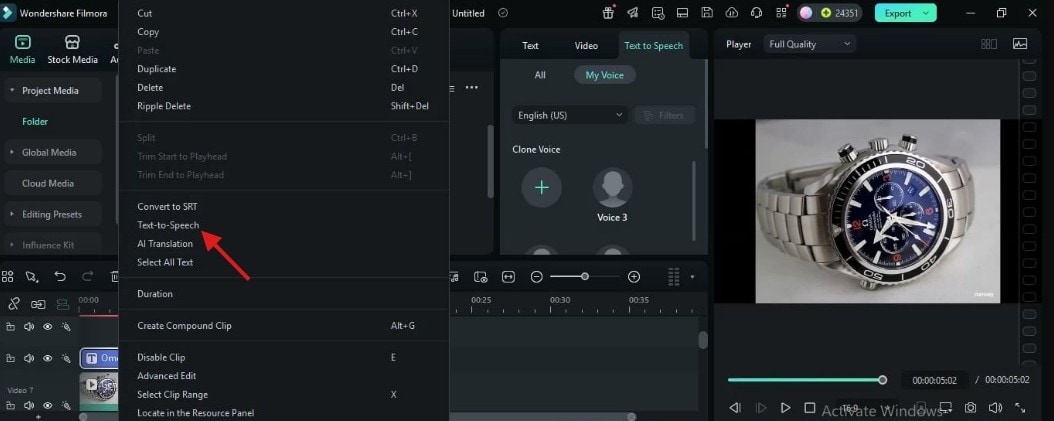
Ajouter votre logo de marque :
-
Importez le clip promotionnel dans Filmora puis faites-le glisser sur la timeline
-
Ensuite, importez votre logo (de préférence au format PNG) et placez-le sur la timeline de montage.
-
Vérifiez que le logo soit bien positionné directement sur le clip promotionnel
-
Cliquez sur le logo dans l’aperçu et redimensionnez-le à la taille souhaitée. Puis, faites-le glisser à l'emplacement désiré dans la vidéo.
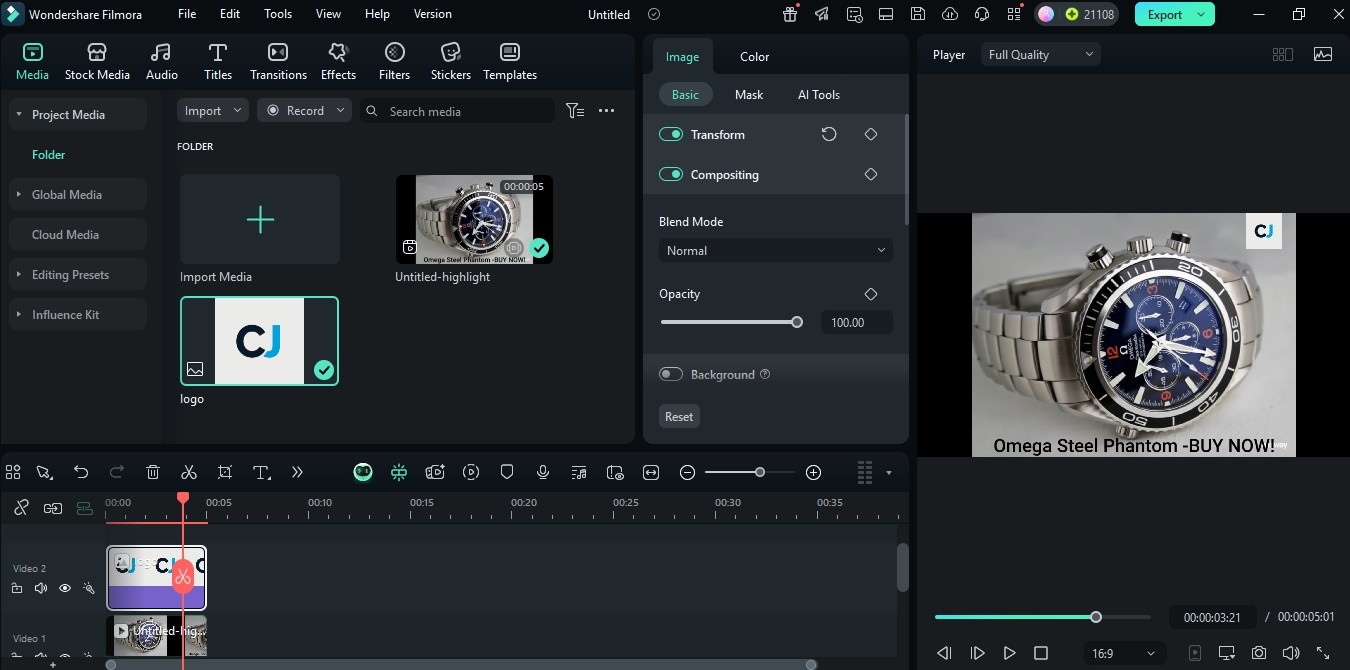

En fonction de votre objectif, découvrez les autres outils de montage et fonctionnalités IA proposés par Filmora.
Conclusion
Nous espérons avoir pu vous montrer comment exploiter efficacement la combinaison Runway + Filmora. Que vous souhaitiez promouvoir un produit, développer votre marque ou tester vos idées créatives, ce duo peut vous y aider. Profitez de résultats professionnels sans caméra, sans studio ni expérience en montage. Maintenant que vous connaissez les outils et les étapes, lancez-vous pour donner vie à vos idées.



 Sécurité 100 % vérifiée | Aucun abonnement requis | Aucun logiciel malveillant
Sécurité 100 % vérifiée | Aucun abonnement requis | Aucun logiciel malveillant


